КГИС је географски информациони систем. То је десктоп апликација за рад са геопросторним подацима. Бесплатан је и отворен. КГИС је доступан на Линук-у, Мац ОС-у и Виндовс-у. Дакле, то је више платформи. КГИС се користи за стварање мапа, уређивање мапа, преглед карата и израду свих врста дигиталних гео цртежа. КГИС је векторски програм, што значи да су сви геопросторни подаци које цртате у КГИС-у вектори. Предност је што ће увек изгледати добро без обзира на то колико зумирате.Можете да увезете податке Гоогле Еартх, Гоогле Мапс, Гоогле Сателлите, Гоогле Терраин, Гоогле Роадс у КГИС 3 и дигитализујете их ако желите. У овом чланку ћу вам показати како. Хајде да почнемо.
Извоз података мапе из Гоогле Земље
Можете извозити ознака места тачке са Гоогле Земље као кмл датотека. Да бисте то урадили, прво отворите Гоогле Еартх и требало би да видите нешто слично.
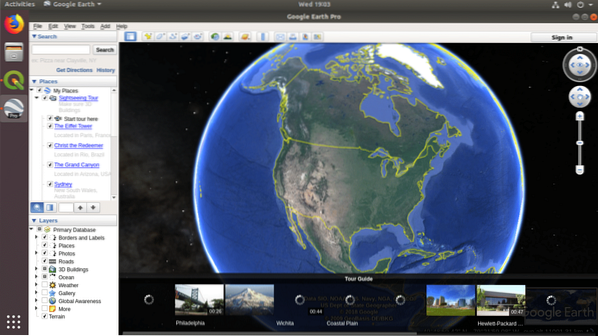
Сада потражите место које желите да извезете. У мом случају сам тражио Универзитет у Калифорнији, Берклеи као што видите на доњем снимку екрана.
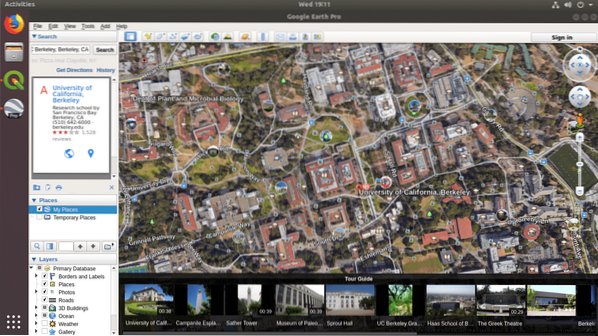
Сада кликните на Ознака места икона како је означена на снимку екрана испод.
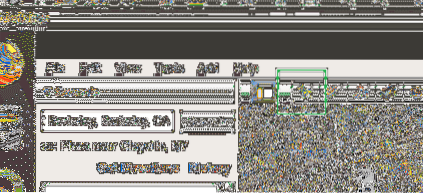
Требали бисте видети а Нова ознака места дијалошки оквир као што је приказано на снимку заслона испод.
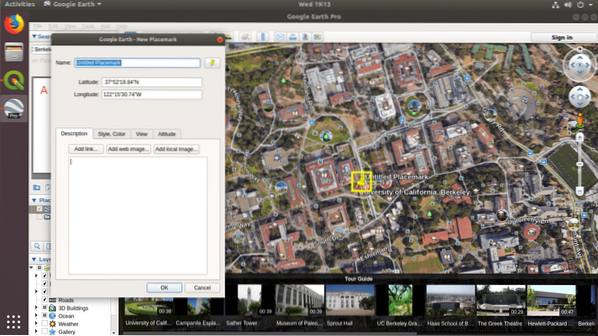
Подесите Име на нешто смислено и кликните на У реду дугме.
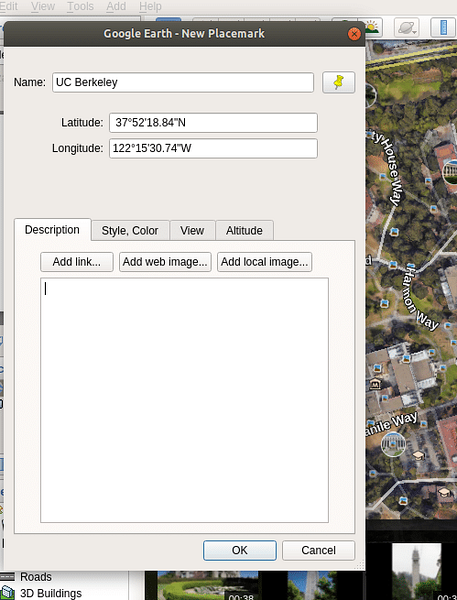
Тхе Ознака места треба додати у свој Моја места одељак као што можете видети у обележеном одељку снимка екрана испод.
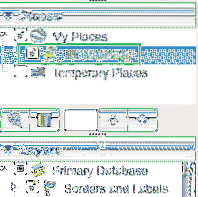
Сада Десни клик на Ознака места управо сте сачували и кликните на Сачувај место као… како је означено на снимку екрана испод.
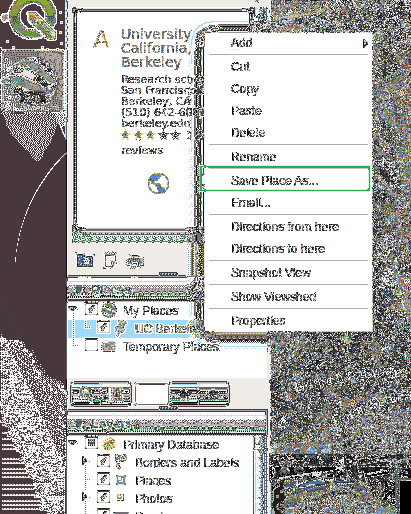
Требали бисте видети следеће Сними документ… Дијалог. Сад укуцајте смислено Назив документа.
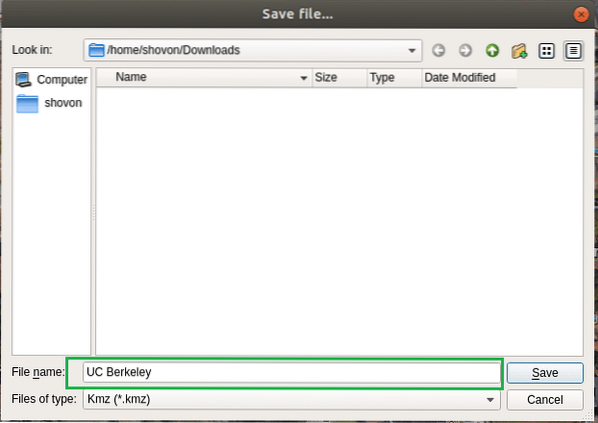
Затим кликните на Датотеке типа и бирати Кмл.
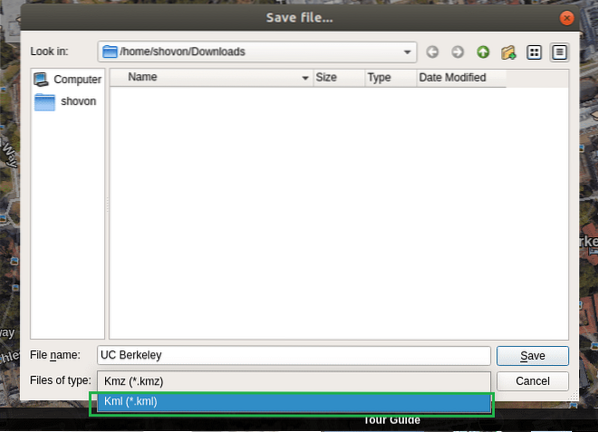
Када завршите, требало би да изгледа овако. Сада кликните на сачувати да бисте сачували датотеку.
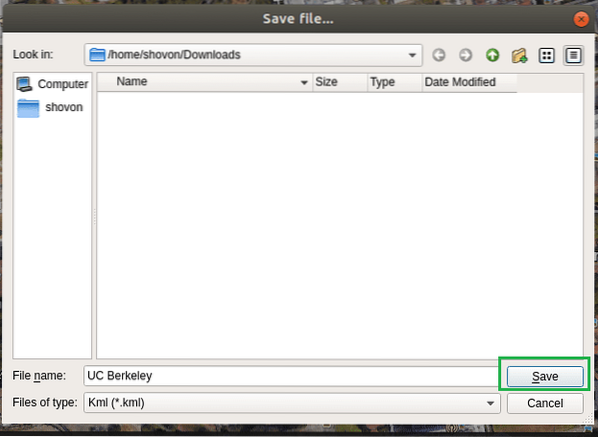
Увоз ознаке места Гоогле Еартх у КГИС 3
Сада ту ознаку места морате да увезете у КГИС 3. Али пре него што то успете, потребна вам је референтна мапа Гоогле-а. Иначе једноставна поента не би значила ништа. Па како ћемо добити референтну мапу?
На старијој верзији КГИС-а, а то је КГИС 2, можете да користите додатак који се зове ОпенЛаиерс да бисте добили референтну мапу Гоогле мапа. Али у КГИС 3 додатак више не ради. Програмер га још увек није ажурирао за КГИС 3. Али добра вест је да Гоогле пружа начин за добијање КСИЗ плочица њихове услуге мапа, а КГИС 3 сада такође подржава КСИЗ плочице. Дакле, тако ћете добити референтну мапу услуге Гоогле Мап у КГИС 3.
Отворите КГИС 3 и требало би да видите следећи прозор.
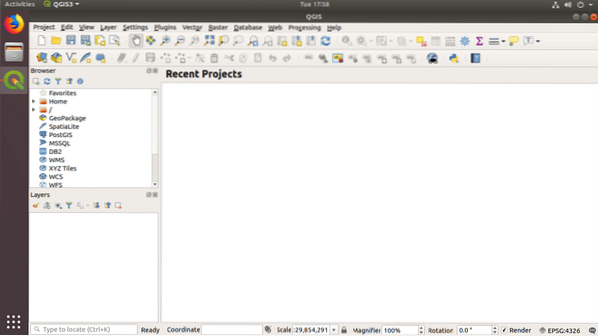
Сада Десни клик на КСИЗ наслови од Претраживач и кликните на Нова веза .. како је означено на снимку екрана испод.
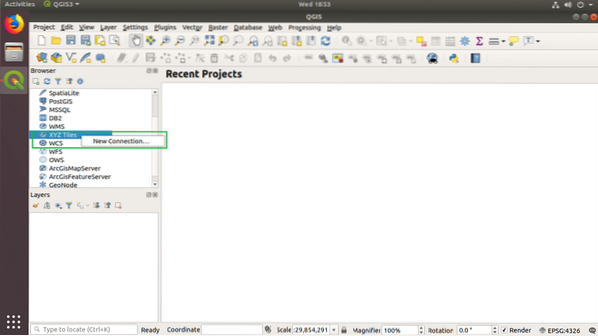
Требали бисте видети следеће КСИЗ веза Дијалог.
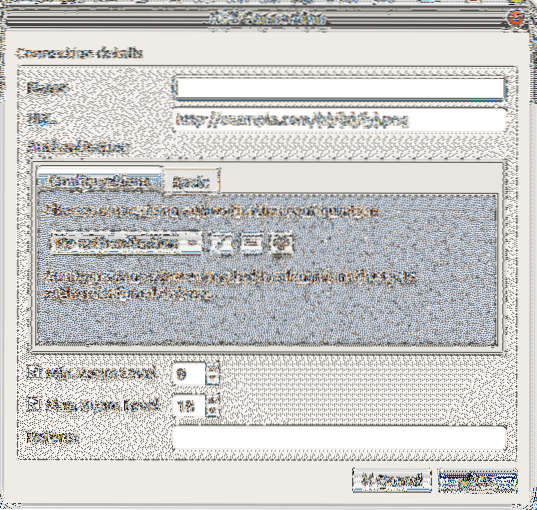
Прво ћу додати везу Гоогле Мапс КСИЗ Титлес. Па ћу поставити Име на Гоогле Мапс као што је приказано у обележеном одељку снимка екрана испод.

Сада вам је потребан УРЛ за услугу Гоогле Мапс КСИЗ Титлес. УРЛ је дат у наставку:
хттпс: // мт1.гоогле.цом / вт / лирс = р & к = к & и = и & з = з
Копирајте и налепите УРЛ у УРЛ одељак као што је означено на снимку екрана испод.
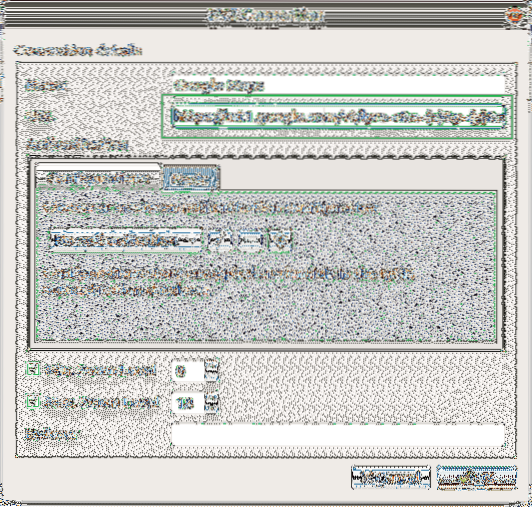
Сада постављено Макс. Ниво зумирања до 19 како је означено на снимку екрана испод.
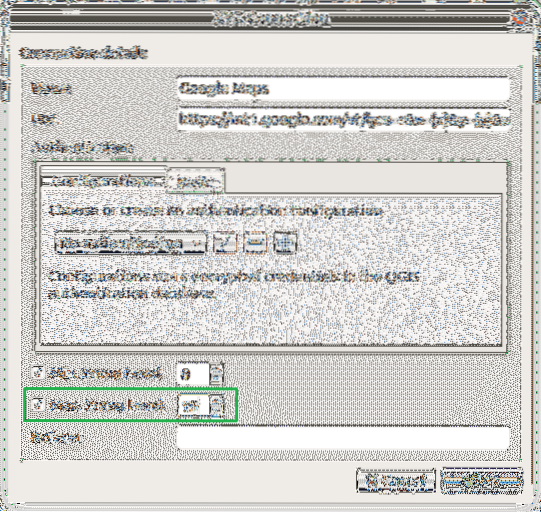
Сада можете пронаћи Гугл мапе у КСИЗ плочице одељак као што је означено на снимку екрана испод.
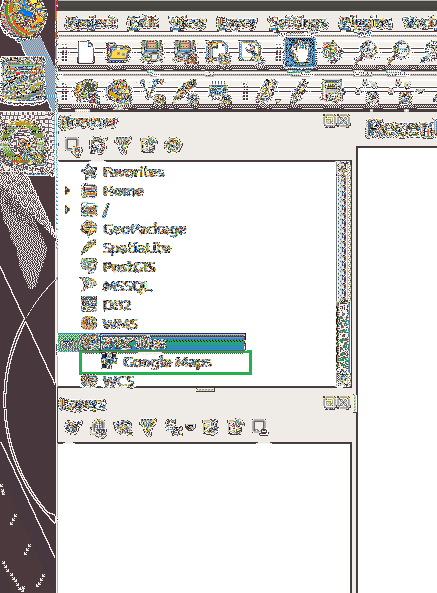
Сада да бисте отворили Гоогле Мапс, двапут кликните на Гугл мапе у КСИЗ плочице одељак. Требало би да се отвори као што је приказано на снимку екрана испод.
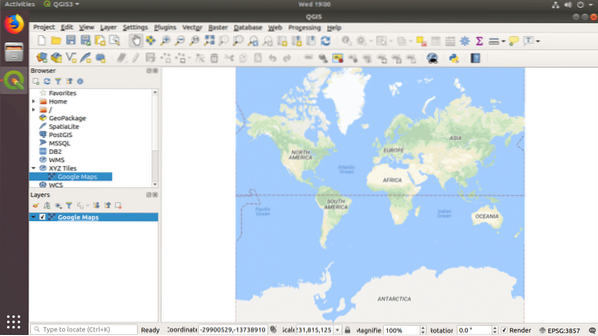
Сада можете да додате колико год желите ознака места Гоогле Еартх. Да бисте додали ознаку места, кликните на Слој из менија, а затим идите на Додај слој а затим кликните на Додај растерски слој… како је означено на снимку екрана испод.
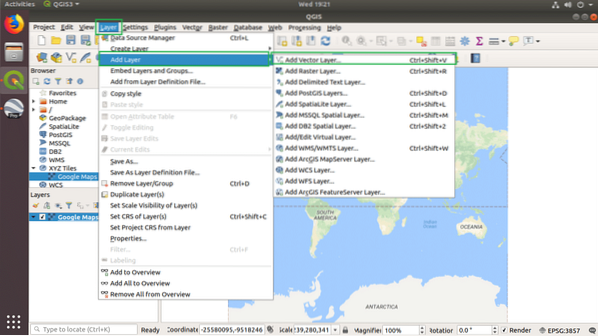
Требали бисте видети следећи прозор.
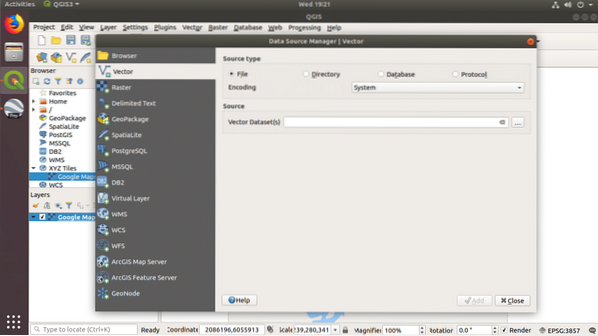
Сада кликните на … дугме као што је означено на снимку екрана испод да бисте изабрали а Вецтор Датасет(с).
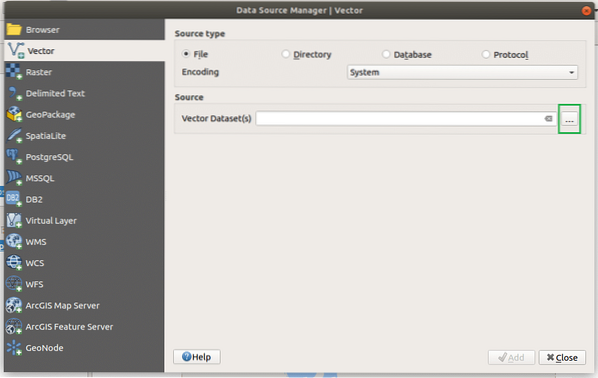
А Прегледник датотека треба да се отвори. Изаберите кмл датотеку коју сте сачували из Гоогле Земље и кликните на Отвори.

Сада кликните на Додати да је додате као нову Слој.
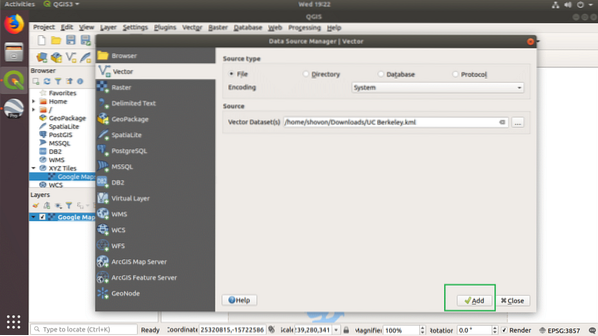
Као што видите у обележеном одељку Слојеви табла, додата је ознака места.
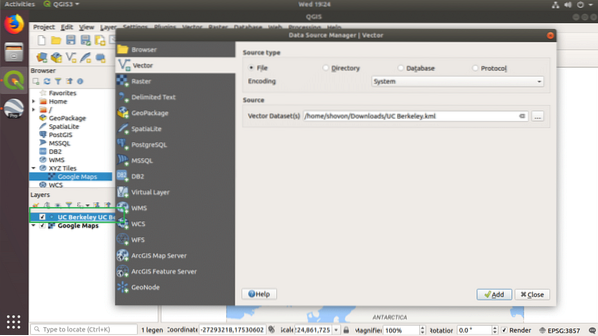
Сада кликните на Близу.

Требали бисте видети малу тачку као што је означено на снимку екрана испод.
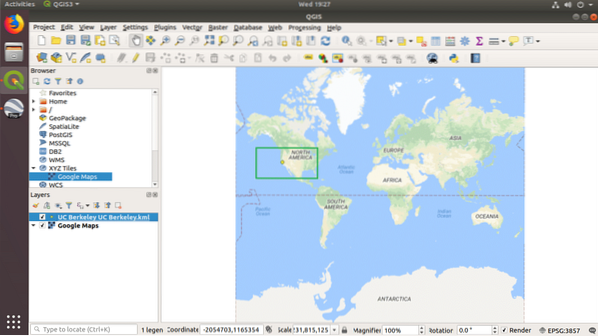
Сада кликните на Зоом икону и зумирајте ознаку места.
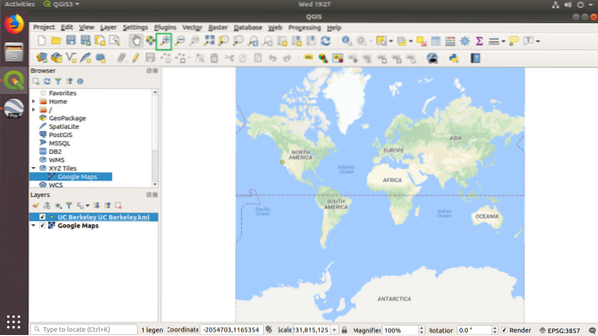
Као што видите, све је ближе.

Увећао сам више.
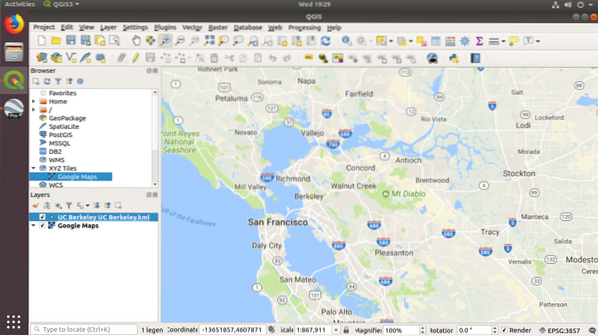
Сада се ознака места може јасно видети. Такође можете додати референцу на Гоогле Сателлите, Гоогле Терраин и Гоогле Роадс. Само додајте још једну КСИЗ плочицу и УРЛ адресе су дате испод:
Гоогле Сателлите:
хттп: // ввв.гоогле.цн / мапс / [емаил протецтед] & гл = цн & к = к & и = и & з = з
Гоогле сателитски хибрид:
хттпс: // мт1.гоогле.цом / вт / лирс = и & к = к & и = и & з = з
Гоогле путеви:
хттпс: // мт1.гоогле.цом / вт / лирс = х & к = к & и = и & з = з
Гоогле Терраин:
хттпс: // мт1.гоогле.цом / вт / лирс = т & к = к & и = и & з = з
Можете додати све ове КСИЗ плочице и омогућити их или онемогућити по потреби са Слојеви панел.
Рад са Гоогле Мап Дата са КГИС 3
У овом одељку ћу вам показати како да истакнете неке правце на Гоогле мапи помоћу КГИС 3. То је оно што сам тренутно отворио у КГИС 3.
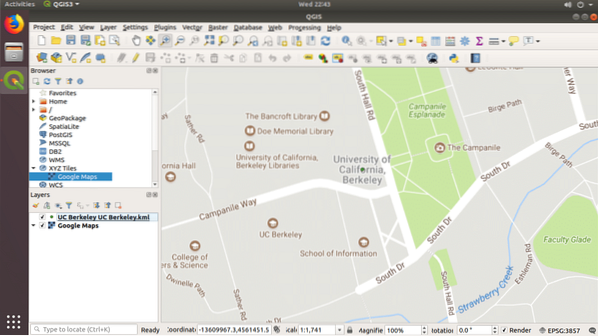
Кликните на Нев Схапефиле икона како је означена на снимку екрана испод.

Требали бисте видети следећи прозор.
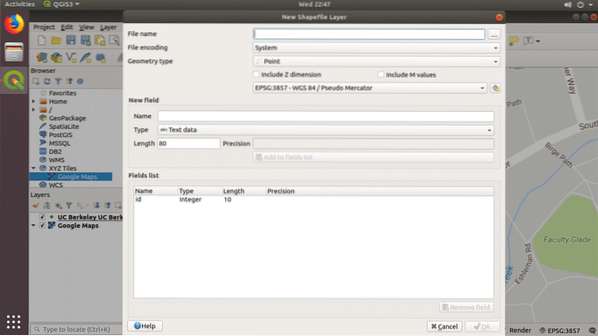
Кликните на … икону као што је означено на снимку екрана и сачувајте датотеку.
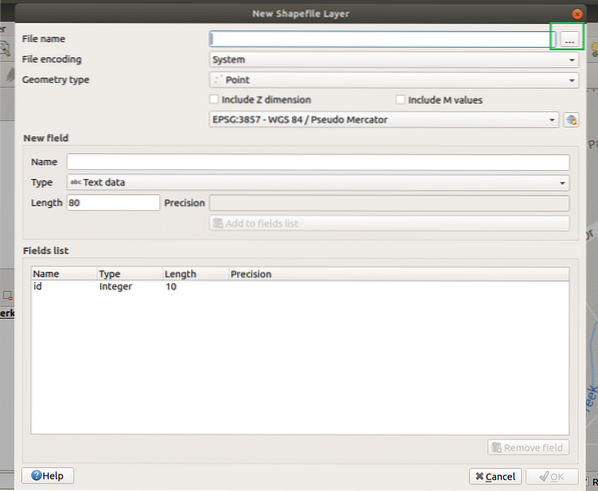
Сада изаберите Тип геометрије до Линија.
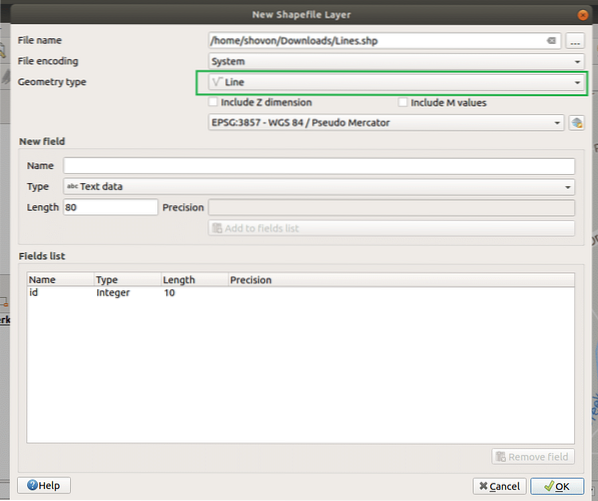
Сада кликните на У реду.
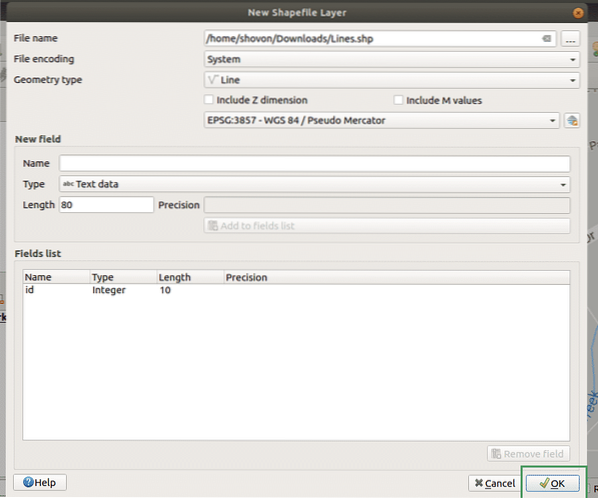
Сада кликните на Укључи / искључи уређивање.
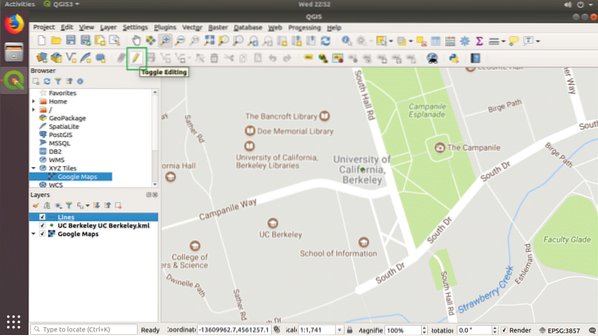
Сада кликните на Додај функцију линије.
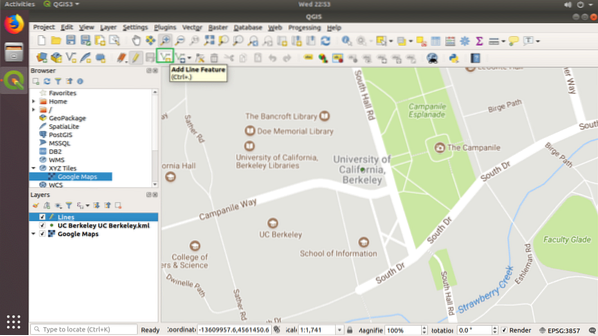
Сада кликните и направите облик линије помоћу ње. Када завршите, притисните тастер Десно дугме миша. Требали бисте да видите следећи дијалошки оквир. Кликните на У реду.
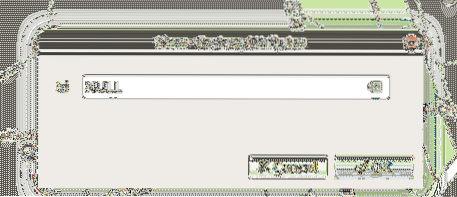
Треба повући линију, као што је приказано на снимку екрана испод.
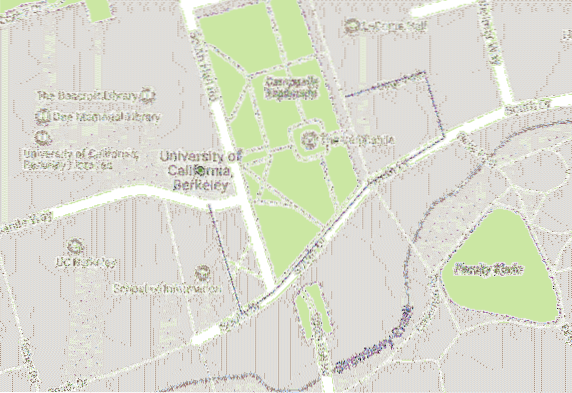
Сада двапут кликните на Линије Слој и иди на Симбологија а затим изаберите Једноставна линија.
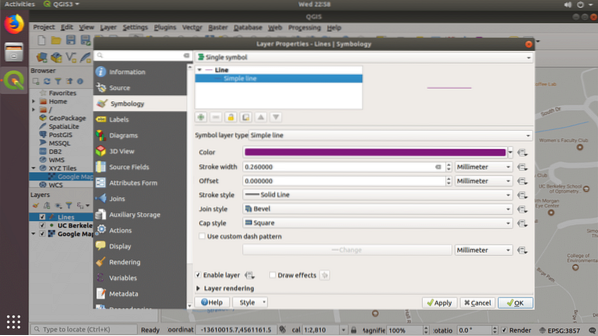
Сада промените Боја и Ширина потеза како вам треба. Када будете задовољни, кликните на У реду.

Као што видите, линије су сада шире.
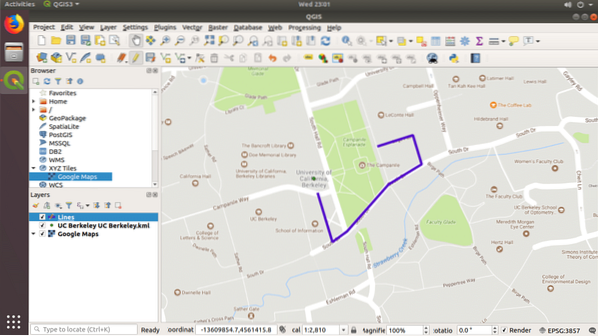
Можете да урадите много више прилагођавања, али то је ван делокруга овог чланка. У сваком случају, хвала што сте прочитали овај чланак.
 Phenquestions
Phenquestions


